Važno: Ovaj je članak strojno preveden. Pogledajteizjavu o odricanju od odgovornosti. Verziju ovog članka na engleskom potražite ovdje.
Vezom za slanje određuju se postavke za spremište dokumenata ili centar zapisa. Kada stvorite vezu za slanje, organizator sadržaja može slati dokumente na navedeno mjesto. Veze kojima se postavlja arhiva zapisa ili centar za upravljanje znanjem obično stvara te njima upravlja administrator sustava SharePoint.
Dodatne informacije o organizatoru sadržaja potražite u članku Konfiguriranje organizatora sadržaja za usmjeravanje dokumenata.
Sadržaj članka:
Stvaranje veze za slanje
Kada stvorite vezu za slanje, organizator sadržaja može slati sadržaj u navedeno spremište dokumenata ili centar zapisa. Da biste stvorili vezu za slanje, slijedite ove korake.
-
Prijavite se u Microsoft 365 s pomoću račun tvrtke ili škole.
-
Odaberite Upravljanje zapisima.
-
Na popisu Veze za slanje odaberite Nova veza.
-
U tekstni okvir Zaslonsko ime unesite naziv veze. Organizator sadržaja taj će naziv prikazivati korisnicima kao mogućnost.
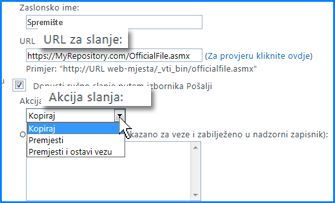
-
U tekstni okvir Pošalji na URL unesite URL do mjesta na odredišnom web-mjestu na koje se šalju stavke.
Savjet: URL ćete pronaći u odjeljku Točke slanja na stranici Organizator sadržaja: postavke u odredišnom spremištu.
-
(Neobavezno) Ako želite korisnicima omogućiti izravno slanje zapisa u spremište, odaberite mogućnost Dopusti ručno slanje putem izbornika Pošalji. U tom će slučaju SharePoint korisnicima prilikom klika na Pošalji u na vrpci biblioteke dokumenata prikazati vezu kao mogućnost.
-
Na popisu Akcija slanja odaberite jednu od sljedećih vrijednosti:
-
Kopiraj Tu mogućnost odaberite ako želite stvoriti kopiju dokumenta pa tu kopiju poslati u odredišno spremište.
-
Premjesti Tu mogućnost odaberite ako želite premjestiti dokument u odredišno spremište. Korisnici više neće moći pristupiti dokumentu s izvornog mjesta.
-
Premjesti i ostavi vezu Tu mogućnost odaberite ako dokument želite premjestiti u odredišno spremište i stvoriti vezu na podatke o dokumentu. Kad korisnik klikne vezu, otvorit će se stranica na kojoj se prikazuju URL i metapodaci dokumenta.
-
-
U dijaloški okviru Objašnjenje unesite informacije koje želite dodati u trag nadzora. Trag nadzora stvara se kad korisnik pošalje dokument pomoću te veze.
Napomena: Ako ste u prethodnom koraku odabrali mogućnost Premjesti i ostavi vezu, na stranici s informacijama prikazivat će se i te informacije.
-
Kliknite Dodaj vezu da biste stvorili vezu.
Uređivanje veze
Da biste uredili postojeću vezu za spremište dokumenata ili centar zapisa, slijedite ove korake:
-
Prijavite se u Microsoft 365 s pomoću račun tvrtke ili škole.
-
Odaberite Upravljanje zapisima.
-
Na popisu Veze za slanje odaberite vezu koju želite promijeniti.
-
Uredite postavke veze.
-
Kliknite Ažuriraj vezu.
Brisanje veze
Da biste izbrisali postojeću vezu za spremište dokumenata ili zapisa, slijedite ove korake:
-
Prijavite se u Microsoft 365 s pomoću račun tvrtke ili škole.
-
Odaberite Upravljanje zapisima.
-
Na popisu Veze za slanje odaberite vezu koju želite izbrisati.
-
Kliknite Ukloni vezu .










